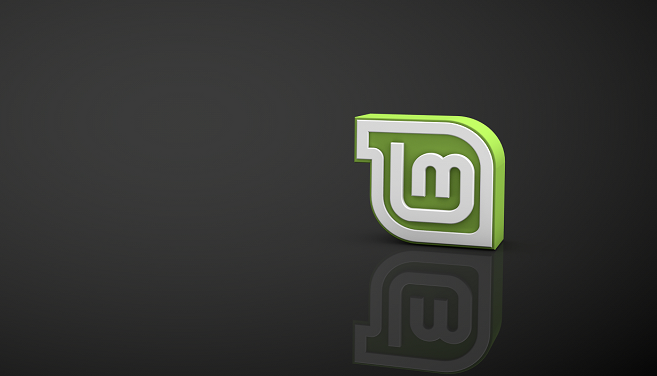Per chiunque odia portarsi in giro il proprio laptop, le app portatili archiviate su una pen drive permettono a chiunque di poter utilizzare qualsiasi pc, ovunque esso si trovi. Ecco come fare. Le app portatili su un’unità USB (o un DVD o un disco rigido esterno) hanno tutte le impostazioni, i file di configurazione e le risorse del programma archiviati nell’unità, senza che sul PC principale rimanga nulla.
Anche se si perdono alcune funzionalità relative all’integrazione del sistema e pochi millisecondi in termini di velocità, il vantaggio è di portare con sé interi programmi ovunque l’utente vada ed evitare di ingombrare il computer allo stesso tempo.
Molte applicazioni offrono versioni portatili, anche se con software grandi e complessi la portabilità non è praticabile. Vale anche la pena notare che le app portatili si concentrano principalmente sui computer Windows, proprio per il modo in cui funziona il sistema operativo e il suo software.
L’intera filosofia che sta dietro alle app portatili è semplificare la vita del computer e, di conseguenza, non c’è dietro una grande curva di apprendimento: tutto ciò che serve è una chiavetta USB.
L’installazione di app portatili sul disco rigido principale è un’opzione, ma non la esploreremo troppo in profondità. L’idea è di avere una cartella in cui sono archiviate tutte le applicazioni, e si può usare qualcosa come Dropbox per sincronizzare sia le app che le loro impostazioni di configurazione su più PC. Sul Web ci sono parecchie app portatili. Portable Freeware Collection è un fantastico punto di partenza, così come il portale PortableApps.com.
Prendiamo ad esempio Google Chrome: basta scaricare il file di installazione, eseguirlo e durante la configurazione guidata verrà chiesto di scegliere una cartella di destinazione dell’app. In questo caso, essa sarà collocata all’interno della pen drive anche se, come accennato, si potrebbe installarla queste app ovunque si desidera. Quando la routine di installazione è terminata, non resta che eseguire il file .exe ed ecco creata l’app portatile.
Uno degli aspetti negativi delle app portatili è che non sono altrettanto integrate in Windows come quelle standard. Per impostazione predefinita, non sono disponibili tramite il menu Start, ma esistono modi per farlo.
Per aggiungere un’app portatile al menu Start di Windows 10, fare clic con il pulsante destro del mouse su un file .exe portatile e scegliere “Crea collegamento”; aprire poi “Esplora file”, selezionare “% appdata% \ Microsoft \ Windows \ Menu Avvio \ Programmi” e incollarlo.
Ci sono anche suite per app portatili da tenere in considerazione, che essenzialmente gestiscono tutto sulla chiavetta USB e danno accesso ad alcuni extra, come un menu Start personalizzato, varie impostazioni e modi per organizzare file come foto e musica.
PortableApps.com è il più grande e conosciuto ma ci sono alcune alternative decenti come LiberKey. Se si desidera un aiuto per rendere le app portatili organizzate e facilmente accessibili, vale la pena prenderle in considerazione, in quanto aiuteranno l’utente ad ottenere più app installate e regolarmente aggiornate.